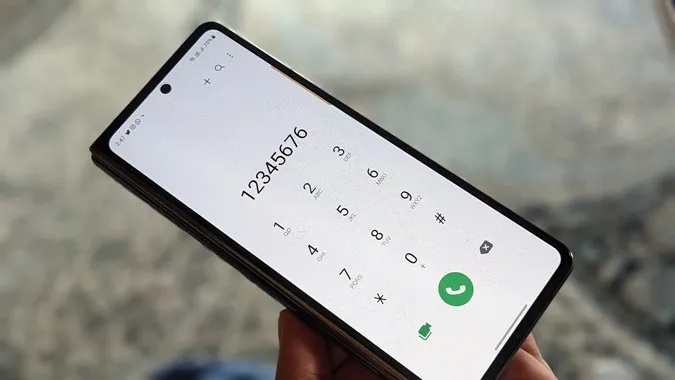あなたは “なぜ私のサムスンの携帯電話は、私が電話をかけたり、受信することができませんか?”と疑問に思っていますか? それには様々な理由が考えられます。 悪いネットワークエリアにいる、間違った携帯電話ネットワークやモードを選択している、または古いバージョンのSamsung One UIを使用している可能性があります。 どのような理由であれ、この記事はあなたを助けるでしょう。 それでは、電話をかけたり受けたりできないSamsung Galaxyの携帯電話を直す様々な方法をチェックしてみましょう。
1.電話を再起動
Samsung Galaxy携帯電話から電話をかけたり受けたりすることができない場合、最初にしなければならないことは、携帯電話を再起動することです。 他の設定を変更しなくても、この簡単な修正で問題が解決することもあります。
2.ネットワークの確認
次に、ネットワークがあるかどうかを確認する必要があります。 あなたの地域に携帯電話ネットワークがない可能性があり、それがあなたのサムスンの携帯電話から電話をかけたり、受けたりすることができない理由です。 ステータスバーのネットワークアイコンを探してください。 バーの数はネットワークの品質を反映しています。 数字が大きいほど、品質が高いことを意味します。
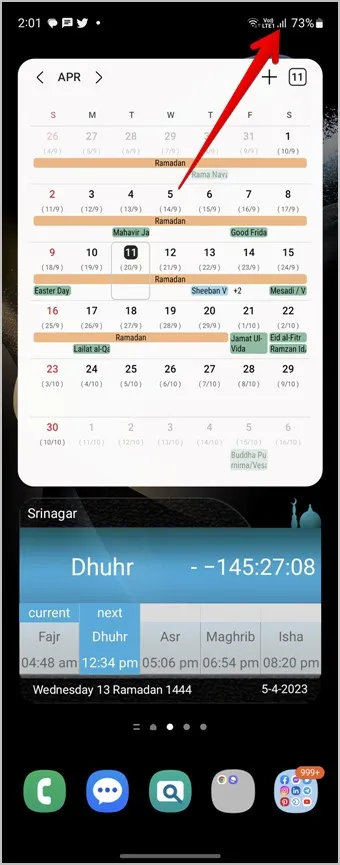
3.モバイルプランの確認
モバイルプランの有効期限が切れている場合(プリペイド)、または月額料金を支払っていない場合(ポストペイド)、発信と着信の両方が制限されるモバイルネットワークもあります。 そのため、すべての会費を支払い、モバイルプランが有効であることを確認してください。
4.機内モードをオフに
あなたは誤ってあなたのサムスンの携帯電話で機内モード、別名フライトモードを有効にしている可能性があり、あなたの携帯電話で呼び出したり、電話を受けることができない理由です。 機内モードは、携帯電話ネットワークを含む、携帯電話のすべてのネットワーク関連サービスをオフにします。
設定 >接続]に移動し、[機内モード]の横にあるトグルをオフにします。 機内モードをオフにできない場合は、機内モードでスタックしたSamsung Galaxyの携帯電話を修正する方法をご覧ください。
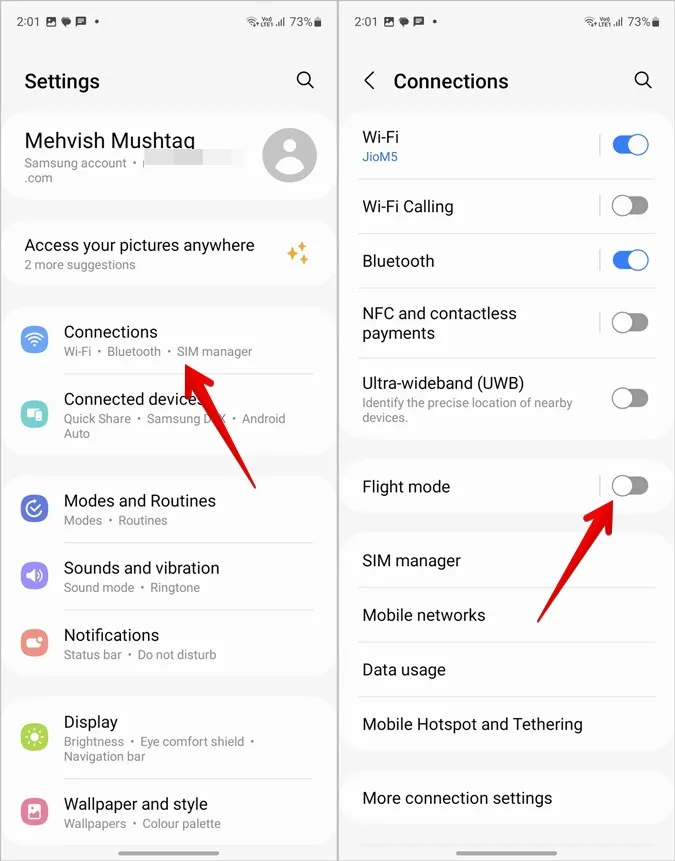
5.電話アプリのキャッシュとデータをクリア
電話をかけたり受けたりできないSamsungの携帯電話を修正する際に多くのユーザーを助けたもう一つの実りある修正は、Samsungの電話アプリのキャッシュとデータをクリアすることです。
これを行うには、次の手順に従います:
1.Samsungギャラクシー電話の「設定」を開きます。
2.アプリに移動します。
3.下にスクロールして、「電話」をタップします。
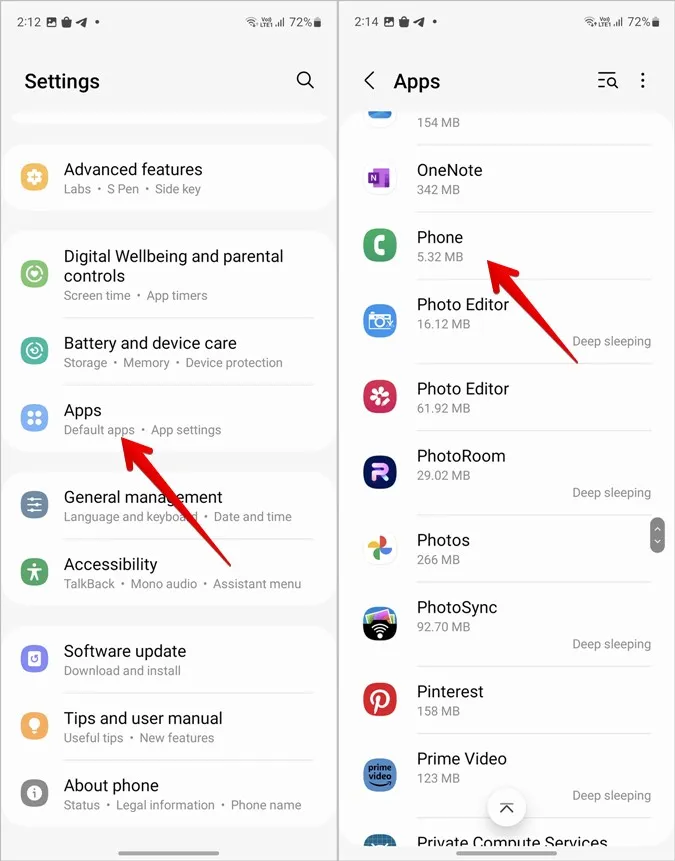
4.ストレージに移動し、[キャッシュを消去]および[データを消去]ボタンを押します。 携帯電話を再起動します。 電話アプリのキャッシュやデータをクリアしても、電話からデータやファイルは削除されません。 一時的なキャッシュファイルが削除されるだけです。 ただし、電話アプリの設定に加えたカスタマイズは、データのクリア後にリセットされます。

6.ネットワークオペレーターの選択
SIMカードを発行したネットワーク事業者にSIMが設定されている場合のみ、電話をかけたり受けたりできます。 ネットワークオペレーターの設定で同じネットワークを確認し、選択する必要があります。 通常、サムスンの携帯電話は自動的にそうしますが、念のため手動で確認してください。
1.携帯電話の「設定」を開きます。
2.接続に移動し、モバイルネットワークをタップします。
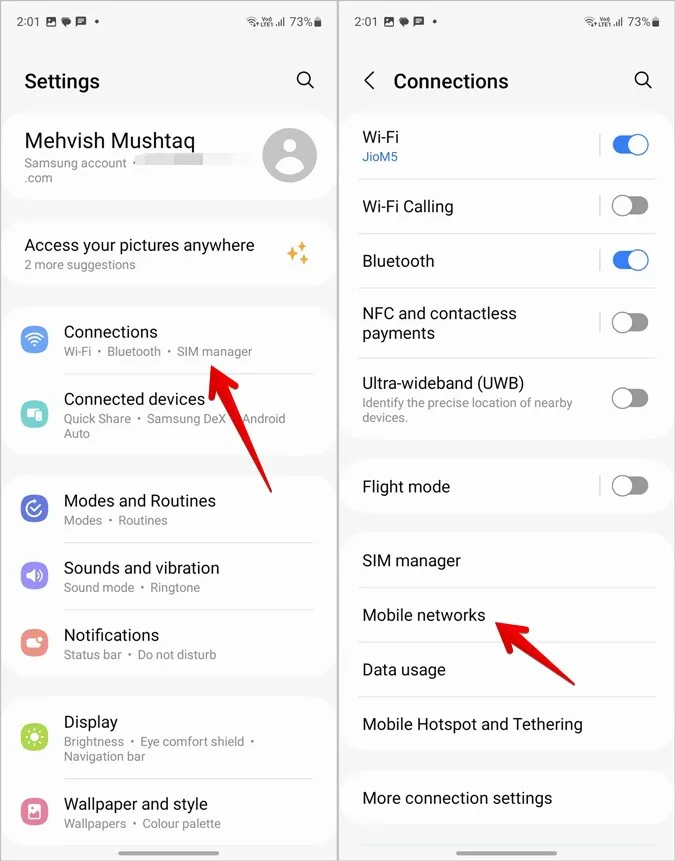
3.ネットワーク事業者をタップします。 オペレーターを選択します。 安全で最良の選択肢は、携帯電話が自動的にネットワークを選択するようにすることです。 そのためには、「自動的に選択」の横にあるトグルを有効にします。
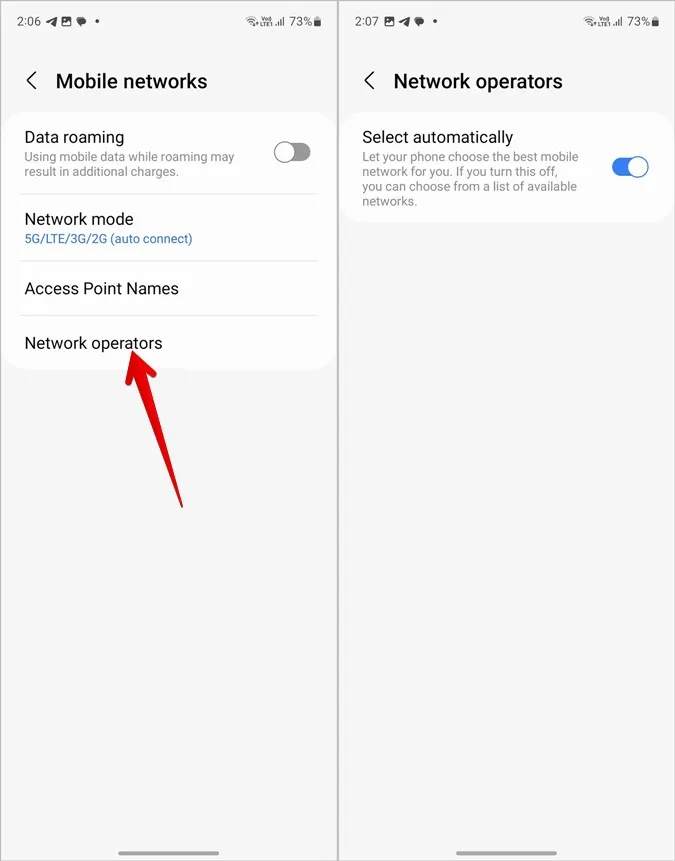
4.Samsungギャラクシー携帯電話を再起動します。
7.ネットワークモードの変更
正しいネットワーク事業者に加えて、お使いの携帯電話が互換性のあるネットワークモード(5G、LTE、4G)を使用している必要があります。 たとえば、一部のネットワーク事業者は3Gをサポートしなくなりました。 そのため、Samsung 電話が 3G に設定されている場合、電話をかけたり受けたりすることはできません。
Samsung Galaxy携帯電話のネットワークモードを変更するには、次の手順に従います:
1.Samsungギャラクシー携帯電話で、「設定 >接続 >モバイルネットワーク」に進みます。
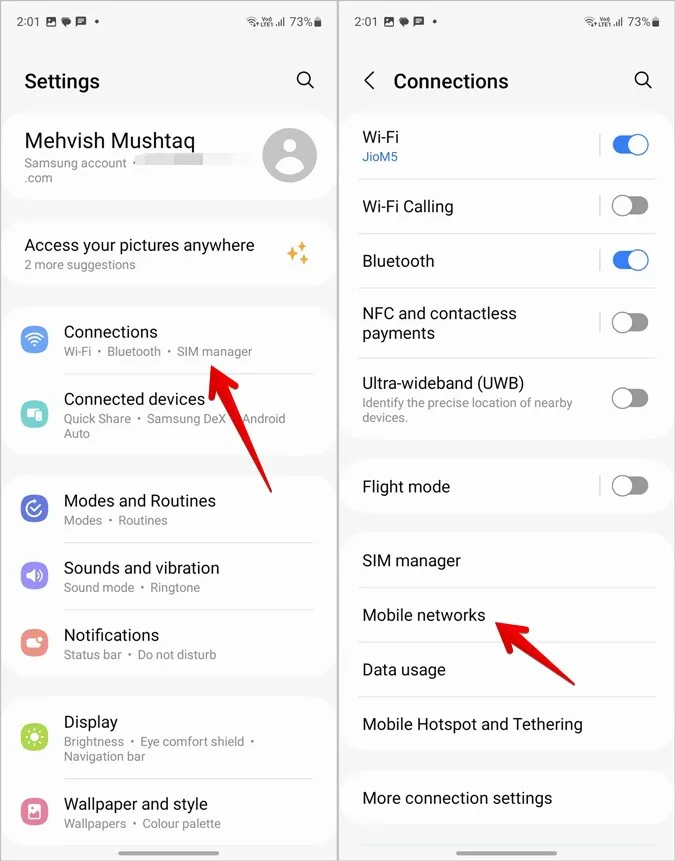
2.ネットワークモードをタップします。 正しいモードを選択します。 安全なオプションは、自動接続と書かれた最新のものを選択することです。
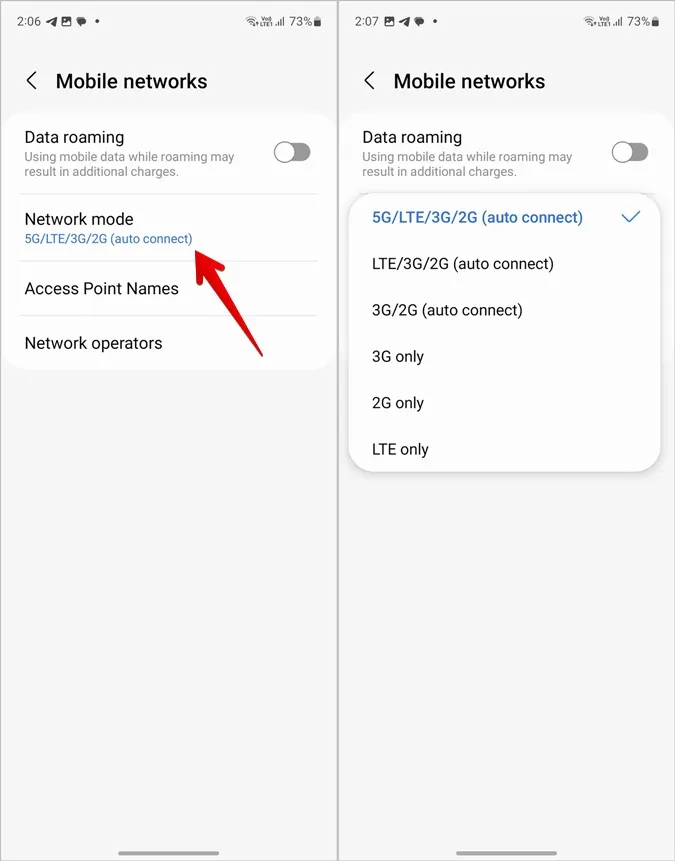
8.Wi-Fi通話をオフにします。
時に、新機能の中には良いことよりも悪いことの方が多いものもあります。 Wi-Fi通話はそのひとつで、特に通常の通話に影響を与える場合です。 あなたのサムスンの携帯電話でWi-Fi通話が有効になっている場合は、あなたのサムスンの携帯電話で電話をかけたり、受信することはできませんの問題を解決するために、それをオフにする必要があります。
設定 >接続に移動し、Wi-Fi通話の横にあるトグルをオフにします。
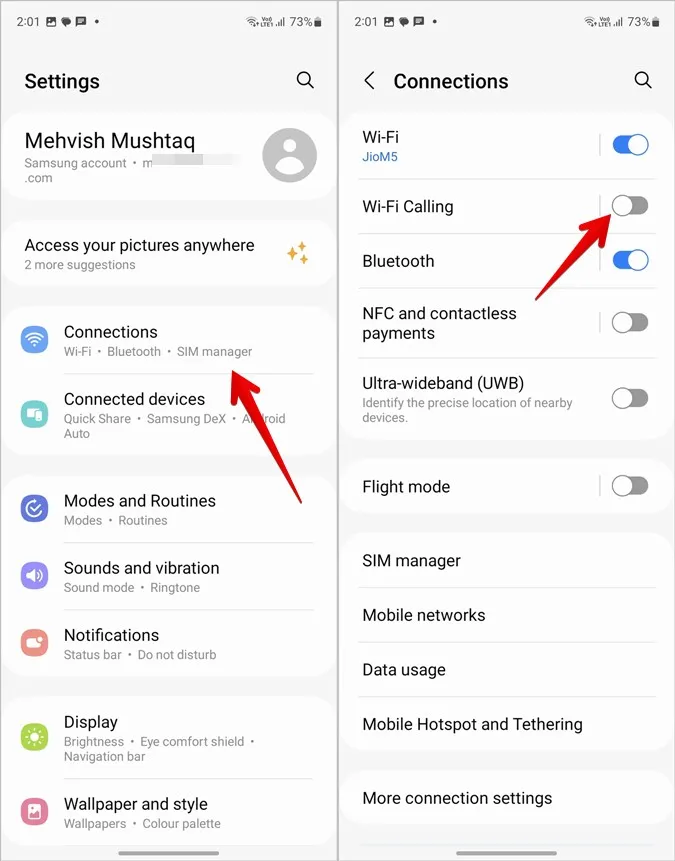
9.ソフトウェアのアップデート
多くの場合、OneUIのバージョンが古いために、Samsung Galaxyの携帯電話で電話をかけたり受けたりすることができません。 OneUIソフトウェアが利用可能な場合は、いつでも最新バージョンにアップデートする必要があります。
利用可能なアップデートを確認するには、「設定 >ソフトウェアアップデート >ダウンロードしてインストール」に進みます。
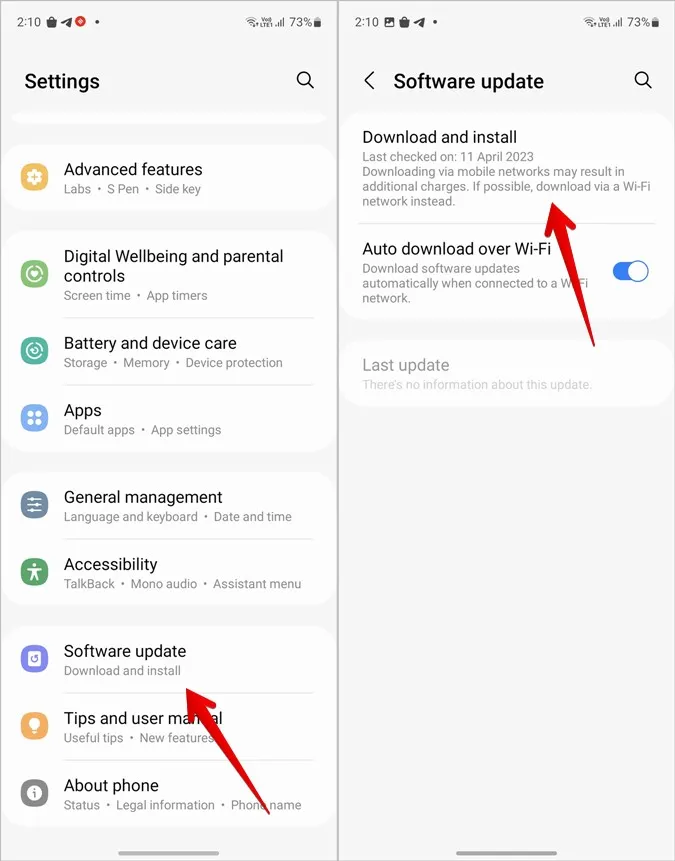
10.SIMの再挿入
上記の修正で解決しなかった場合は、Samsung Galaxy携帯からSIMカードを取り外して、再び挿入する必要があります。 再起動と同じように、この解決策もネットワーク関連の問題を修正する魔法のために知られています。
ヒント:Samsung Galaxyの電話が鳴らないのを修正する方法を学びます。
11.ネットワーク設定をリセット
最後に、Samsung Galaxy携帯電話から電話をかけたり受けたりすることがまだできない場合は、ネットワーク設定をリセットする時が来ました。 そうすることで、すべてのネットワーク設定がデフォルト値に復元されます。 つまり、保存したWi-Fiネットワーク、ペアリングしたBluetoothデバイスなどが削除されます。 しかし、携帯電話のデータやファイルには何も起こりません。
1.Samsung携帯の「設定 >一般管理 >リセット」に進みます。
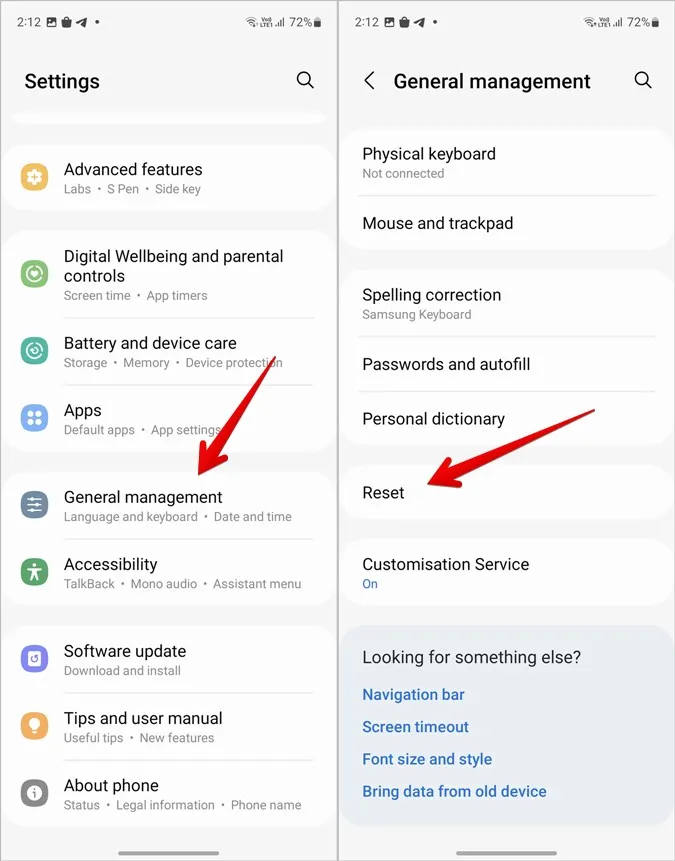
2.ネットワーク設定のリセットをタップします。
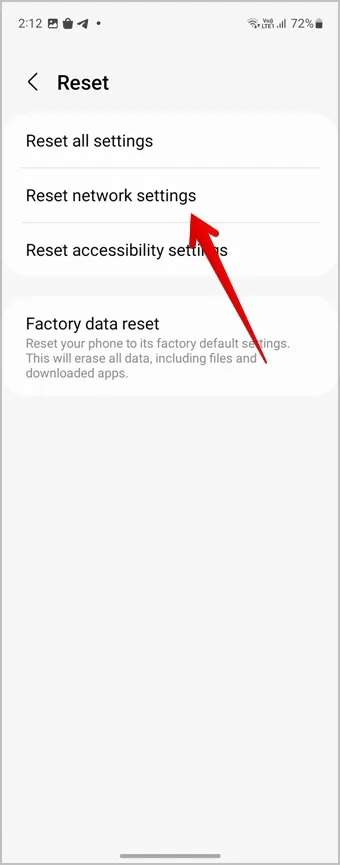
プロからのアドバイス:ネットワーク設定のリセットも失敗した場合は、携帯電話のすべての設定をリセットしてみてください。
よくある質問
1.ある番号から電話がかかってこない場合はどうすればよいですか?
ある番号から電話がかかってこない場合、その番号をブロックしている可能性があります。 番号のブロックを解除するには、Samsungの電話アプリを開き、上部にある3つの点のアイコンをタップします。 設定]を選択し、[番号をブロック]に進みます。 リストからブロックした番号を削除します。 Samsungギャラクシー携帯電話で迷惑電話をブロックする方法を知ってください。
2.Samsungギャラクシー電話の通話設定はどこにありますか?
Samsung Phoneアプリで、3つのドットのアイコンの後に「設定」をタップします。 ここに様々な通話設定があります。
Tring Tring
Samsungギャラクシー携帯電話から電話をかけたり受けたりできるようになったら、Samsung携帯電話の通話の背景を変更する方法を学びましょう。 また、サムスンギャラクシー携帯電話で通話に応答する面白い方法もご覧ください。